自從蘋果推出新款 HomePod 2 代後,同時也啟用隱藏已久的 HomePod mini 溫濕度感測功能,能夠用來偵測居家環境溫度,以及完成自動化操作,讓 HomePod mini 自動偵測到指定的溫濕度數值後,能替 HomeKit 配件自動執行。
很多人也好奇 HomePod mini 要如何啟用溫濕度感測功能呢?為什麼將 iPhone 升級到 iOS 16.3 還是看不見 HomePod mini 溫度與溼度數值?其實要將 HomePod mini 系統也升級到 HomePod 16.3 才有辦法開啟溫濕度感測功能,這篇就搶先教大家啟用 HomePod mini 溫濕度計功能與查詢技巧方法。
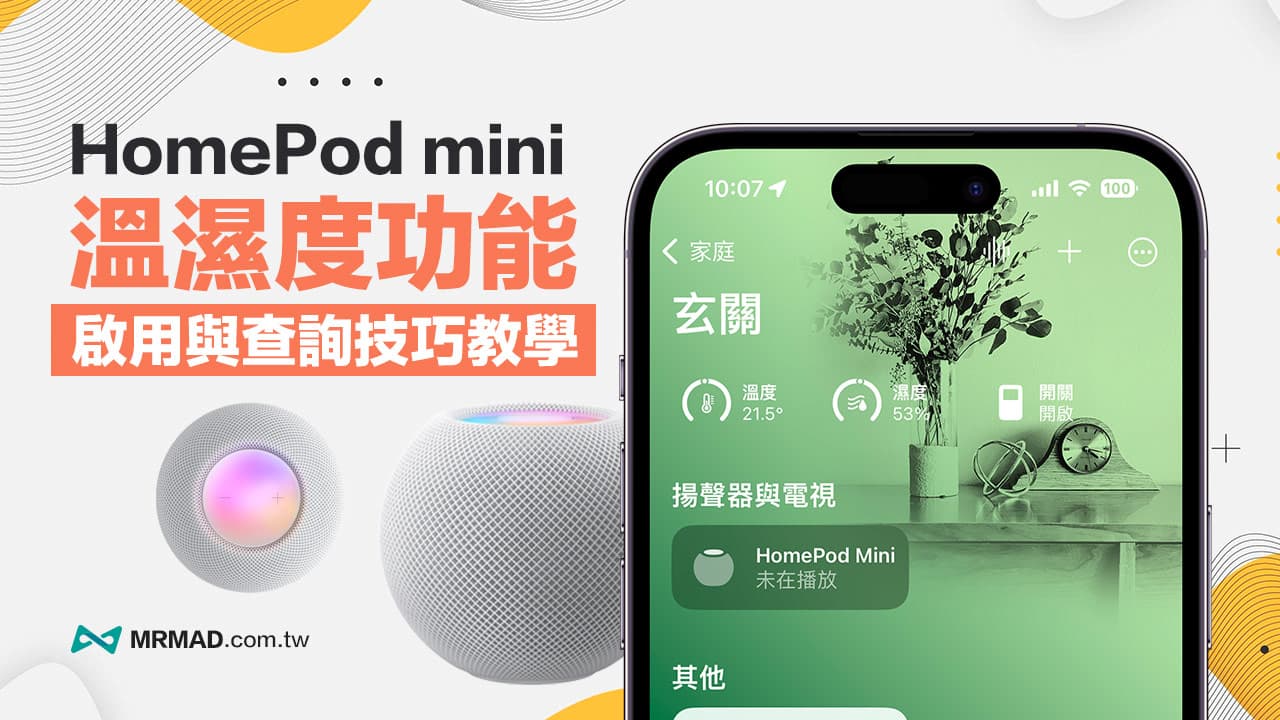
如何啟用 HomePod mini 溫濕度感測功能
不管是 HomePod 2 或 HomePod mini 都配備溫度與濕度感測器,至於想啟用 HomePod mini 內建溫濕度感測計功能,需要先將 iPhone 和 HomePod mini 系統都升級至 16.3 或以上版本才有辦法啟用。
- iPhone 系統需 iOS 16.3 或更新版本
- HomePod mini 系統需 HomePod 16.3 或更新版本
備注:HomePod 1 代由於沒有內建溫濕度晶片,無法啟用溫度與濕度感測功能。
步驟 1. 將 iPhone 系統升級到 iOS 16.3
想要開啟 HomePod 溫濕度感測必須要將 iPhone 最新到 iOS 16.3 正式版(已經推出),或是 iOS 新版本才有辦法啟用。
iOS 16.3 更新細節:iOS 16.3 正式版新功能整理,10個iPhone 必學實用技巧一次看
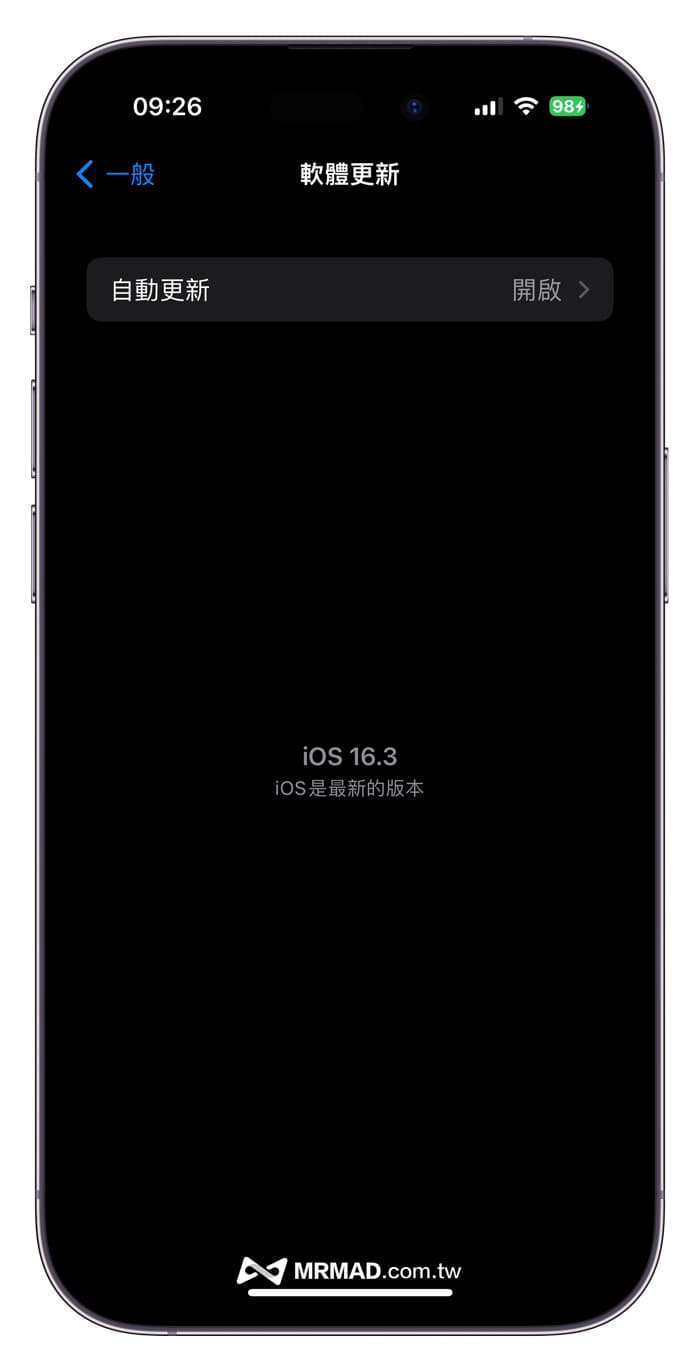
步驟 2. 替 HomePod mini 系統升級到 HomePod 16.3
同樣 HomePod mini 也需要將系統軟體更新到 HomePod 16.3 版本(已經釋出),才能啟用 HomePod mini 溫濕度感測功能。
HomePod 更新教學:【HomePod更新教學攻略】透過4步驟利用iOS 更新HomePod 系統
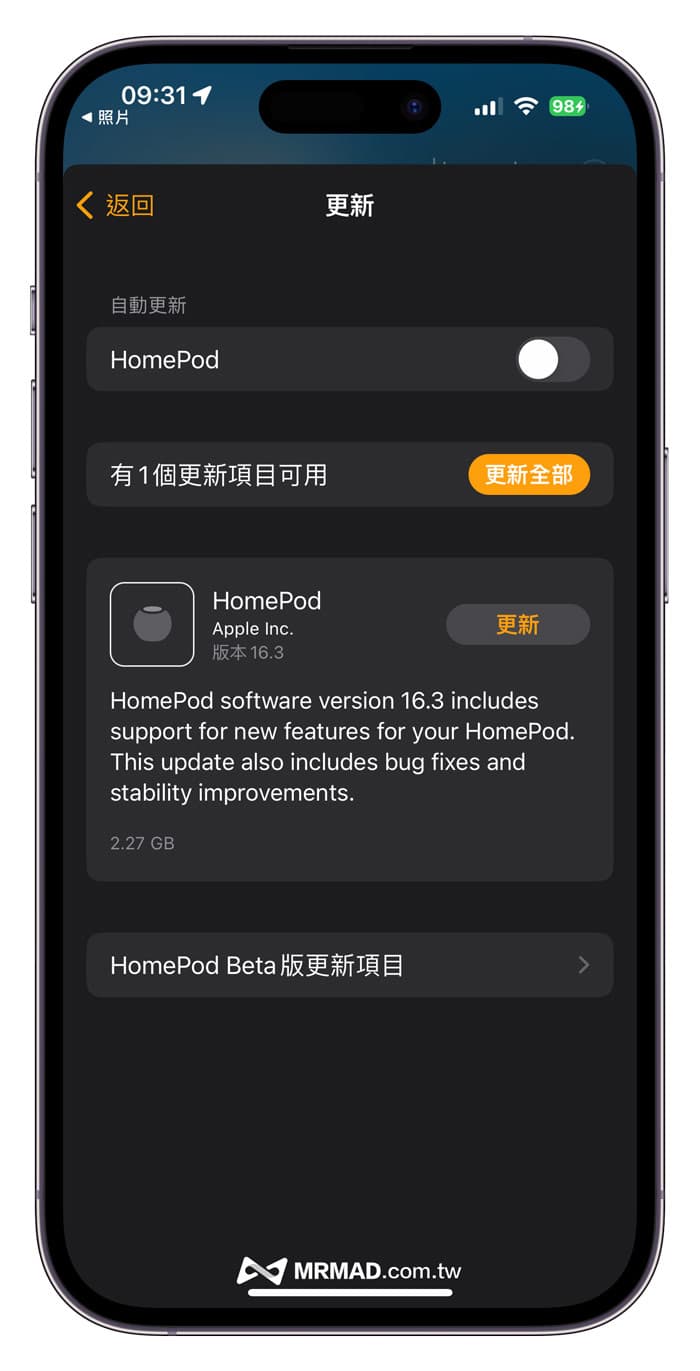
如何查看 HomePod mini 溫濕度感測器數值
當 HomePod mini 和 iPhone 版本都符合啟用條件後,就能夠依照底下步驟查看 HomePod mini 溫濕度數值,至於查詢溫度與濕度方法會有兩種方法,另外要特別注意 HomePod 2 與 HomePod mini 偵測環境溫度約為 15º C 至 30º C、濕度約為 30% 至 70%,依照室內或家庭環境溫度與溼度進行優化調整。
方法 1. 利用房間顯示溫濕度數值
打開「家庭 App」,找到 HomePod mini 設備選項,點選左上角房間分類,例如我是將 HomePod mini 放在玄關處,點玄關分類後,頂部摘要就會顯示溫度與濕度數值。
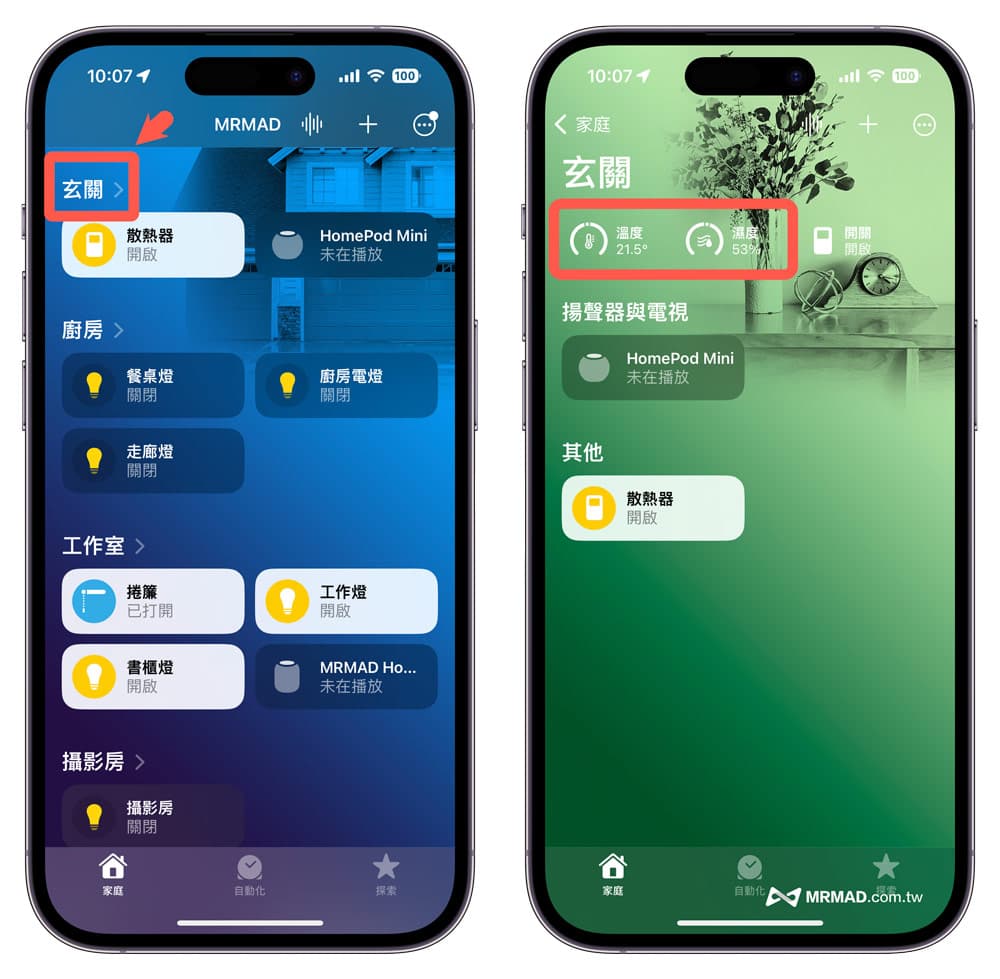
方法 2. 透過 HomePod mini 配件查詢
直接點入 HomePod mini 設定頁面,往下滑找到「配件」設定,點選後就會看見溫度感測器和濕度感測器數據。
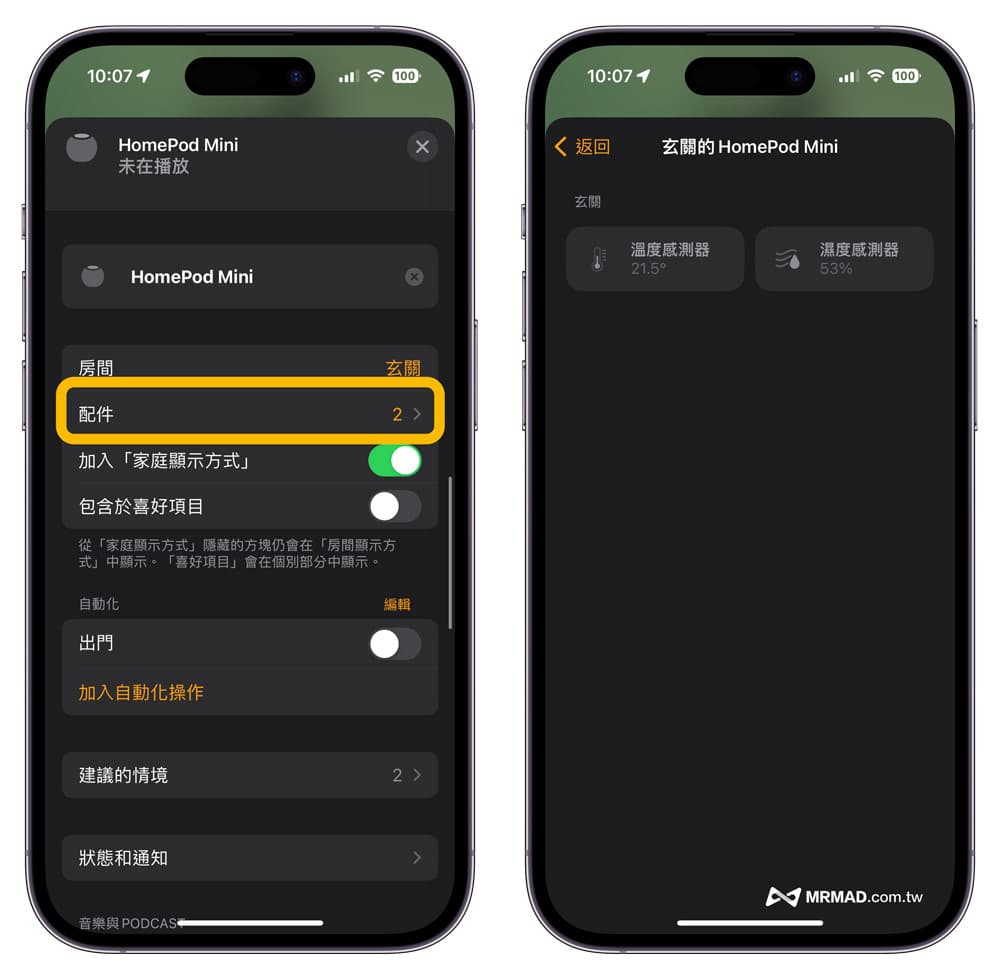
HomePod mini 卡校正中無法顯示溫濕度?
要是發現 HomePod mini 溫濕度感測器一直卡在「校正中」無法正常顯示數據,可以直接滑到 HomePod mini 設定最底,點選「重置HomePod」,並選擇「重新啟動 HomePod」,每次重開機後,HomePod mini 會花費一些時間校正溫濕度,等待一下子就會正常顯示。
功能總結
以上就是 HomePod mini 提早開啟溫濕度功能技巧教學,不過目前發現溫度與濕度在第一次啟用時,校正會卡比較久時間才會顯示,大約等10分鐘後再回來檢查,就會正常讀取環境溫濕度數據,要是超過10分鐘沒顯示就要建議重新啟動 HomePod mini 才會正常。
更多實用技巧教學:
- HomePod 2 vs HomePod mini 規格比較分析,哪款比較值得入手?
- HomePod mini 重新配對教學,4 招重置HomePod 到設定技巧
- HomePod mini接力播放:必學5招隱藏音樂不中斷技巧
- HomePod mini 台灣開賣懶人包:特色、差異和7個常見問題整理
- HomePod mini 設計、功能、佈局探討,與 HomePod 差異比較
想了解更多Apple資訊、iPhone教學和3C資訊技巧,歡迎追蹤 瘋先生FB粉絲團、 訂閱瘋先生Google新聞、 Telegram、 Instagram以及 訂閱瘋先生YouTube。